Integrace s GP tom
Update 07.07.2025
Addon Integrace s GP tom je určen především pro bezešvou integraci Business Central s platebními terminály, aby se staly nativní součástí obchodních procesů. Navíc umožnuje provádět i související obslužné operace přímo z prostředí BC.
Modul propojuje Microsoft Dynamics 365 Business Central s platebními terminály, resp. s řešením tom na terminálech provozovaném. Díky tomuto řešení umožníte zákazníkům platby nejen kartami Visa a Mastercard, ale tak pomocí Apple Pay, Google Pay, Edenred… Více zde.
Použití
V následujícím textu je popsáno využití terminálu pro nejběžnější případ, tedy úhradu platební kartou.
Registrace platby na terminálu dle výchozího nastavení
V tomto případě se jedná o standardní funkcionalitu BC, kde uživatel pro zaúčtování používá funkci Zaúčtovat a odeslat. Každý zákazník má na své kartě nastavený profil zaúčtování dokumentů, nebo se používá profil označený jako výchozí.
- Vyberte ikonu
 , zadejte Platební terminály a poté vyberte související odkaz.
, zadejte Platební terminály a poté vyberte související odkaz. - Na stránce Platební terminály vyberte terminál, na kterém chcete provést platbu.
- Spusťte akci Registrace plateb.
- Na stránce Registrovat platbu zadejte v poli Částka hodnotu pro úhradu terminálem.
- Spusťte akci Zaplatit.
- Na terminálu se objeví dialog „Přiložte kartu“.

- Po úspěšné úhradě se objeví dialog, kde obsluha provede odeslání dokladu o platbě (popř. může rovnou Dokončit proces)
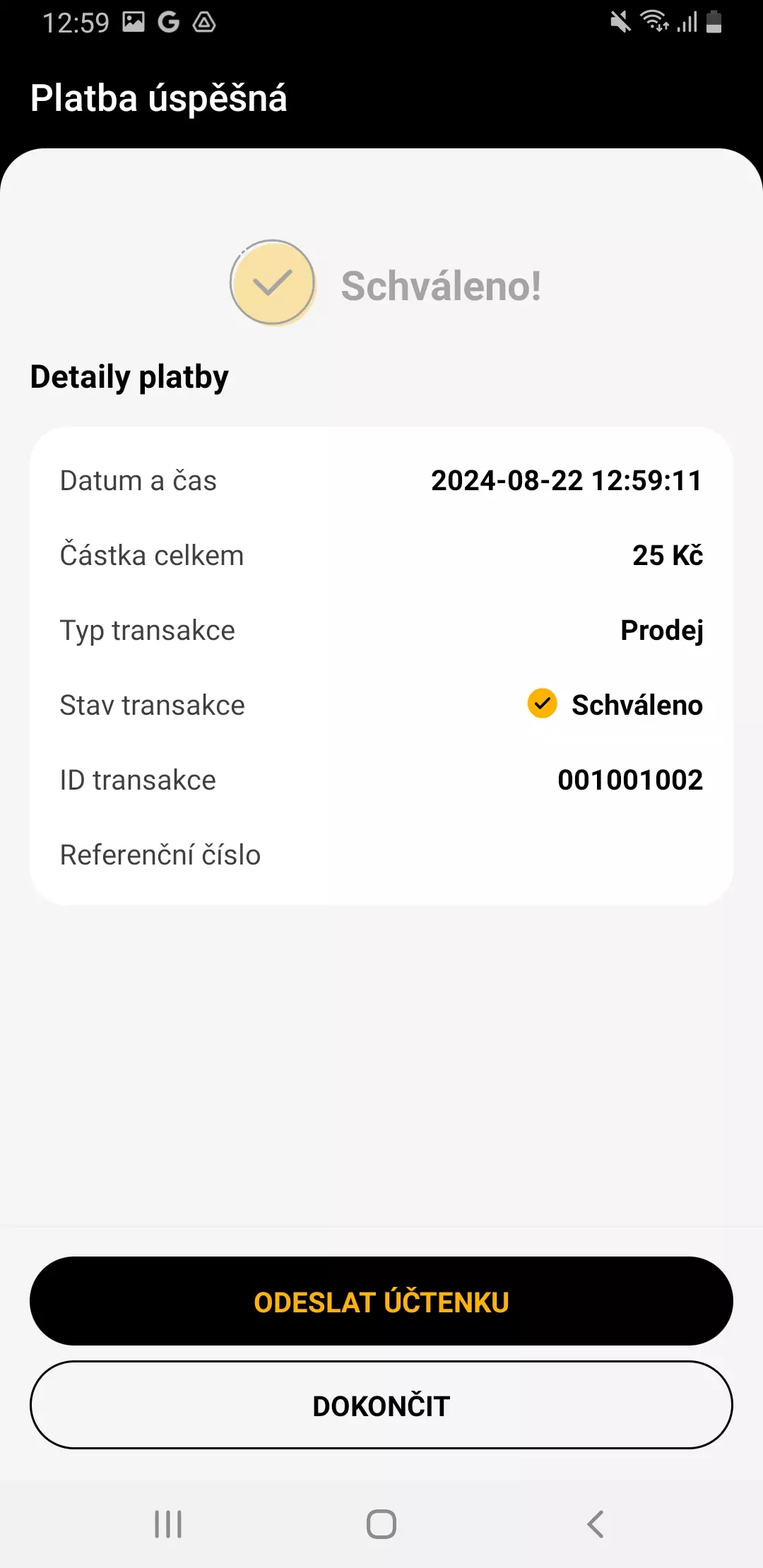
- V dialogu pro odeslání účtenky je předvyplněn způsob odeslání nastavený pro příslušný terminál
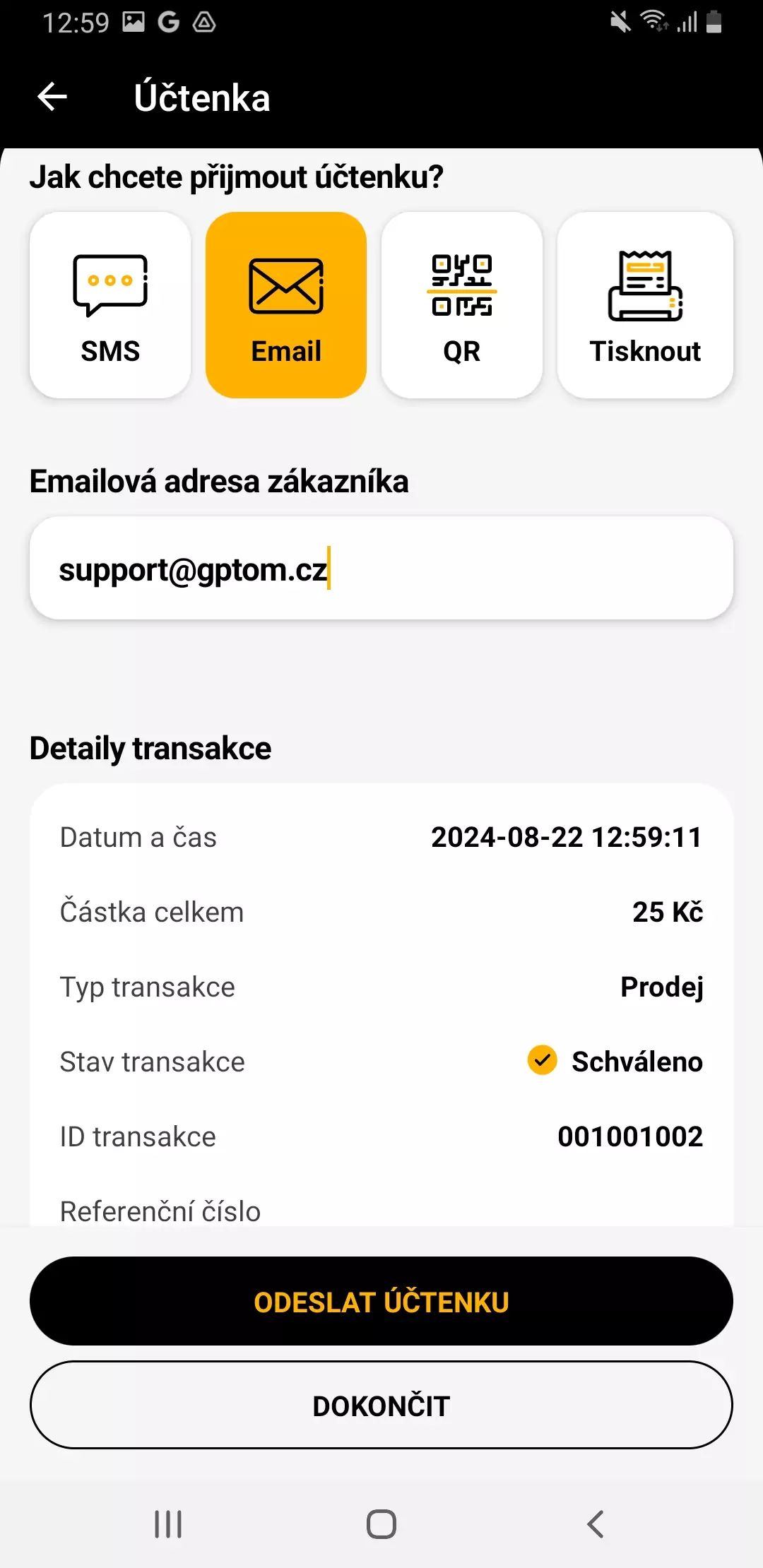
- Po ukončení procesu platby na terminálu se na stránce Registrovat platbu objeví oznámení s výsledkem operace, vč. volby Otevřít položku pro zobrazení položky s detaily o proběhlé komunikaci s terminálem.
Tip
Při použití akce Zaplatit a zavřít v bodě 5 dojde po transakci k zavření stránky Registrovat platbu.
Registrace platby na terminálu se specifickým nastavením
Specifickým nastavením je myšleno především zpracování spropitného a jiná měna transakce nežli ta výchozí.
- Vyberte ikonu
 , zadejte Platební terminály a poté vyberte související odkaz.
, zadejte Platební terminály a poté vyberte související odkaz. - Na stránce Platební terminály vyberte terminál, na kterém chcete provést platbu.
- Spusťte akci Registrace plateb.
- Na stránce Registrovat platbu zadejte v poli Částka hodnotu pro úhradu terminálem.
- Na záložce Platba klikněte na Zobrazit více.
- Zapněte příznak Vybrat spropitné, pokud se má na terminálu uživateli nabídnout zadání spropitného. V poli Částka spropitného pak zadejte částku, která se má na terminálu objevit.
- V poli Měna zadejte měnu, ve které má být úhrada provedena.
- V poli Referenční číslo můžete změnit označení transakce využívané pro trasovatelnost mezi záznamy v BC a v GP Tom.
- Na záložce Možnosti vyberte v poli Typ účtenky hodnotu E-mail nebo Telefon; pak je třeba v poli Účtenku odeslat na zadat e-mailovou adresu, resp. telefonní číslo.
- Spusťte akci Zaplatit.
- Na terminálu se objeví dialog „Přiložte kartu“ a postupujte stejně jako je popsáno od bodu 6 dále v předchozí kapitole.
Storno platby
Tuto operaci je možné provést přímo z BC, ale samozřejmě i na terminálu (podmínky storna jsou dány podmínkami GP tom v závislosti na konkrétním trhu).
- Vyberte ikonu
 , zadejte Transakce platebního terminálu a poté vyberte související odkaz.
, zadejte Transakce platebního terminálu a poté vyberte související odkaz. - Na stránce Transakce platebního terminálu vyberte záznam, který chcete stornovat.
- Spusťte akci Storno transakce.
- Na potvrzujícím dialogu stiskněte Ano.
- Ověřte, že se stav transakce změnil na Stornovaná.
Aktualizace stavu transakce
Může se stát, že terminál bude zpracovávat transakci déle, než je nastavená čekací doba. Nebo že transakce byla zrušena přímo na terminálu. V takovém případě je třeba, aby se dodatečně aktualizovala evidence v BC tak, aby obsahovala finální stav transakce.
- Vyberte ikonu
 , zadejte Transakce platebního terminálu a poté vyberte související odkaz.
, zadejte Transakce platebního terminálu a poté vyberte související odkaz. - Na stránce Transakce platebního terminálu vyberte záznam, který chcete aktualizovat (s hodnotou „Vytvořená“ v poli Stav transakce).
- Spusťte akci Aktualizovat stav transakce.
- Ověřte, že se změnil stav transakce a byly doplněny další údaje identifikují transakci (např. ID transakce).
Dodatečné odeslání účtenky
Tato možnost je dostupná pouze na terminálu v seznamu plateb.
Uzávěrka
Tuto administrativní operaci je možné provést přímo z BC, ale samozřejmě i na terminálu.
- Vyberte ikonu
 , zadejte Platební terminály a poté vyberte související odkaz.
, zadejte Platební terminály a poté vyberte související odkaz. - Na stránce Platební terminály vyberte terminál, na kterém chcete provést uzávěrku.
- Spusťte akci Provést uzávěrku.
- V aplikaci na terminálu se otevře seznam uzavřených dávek.
Viz také
Nastavení Integrace s GP tom
Streamline Tools
ARICOMA řešení